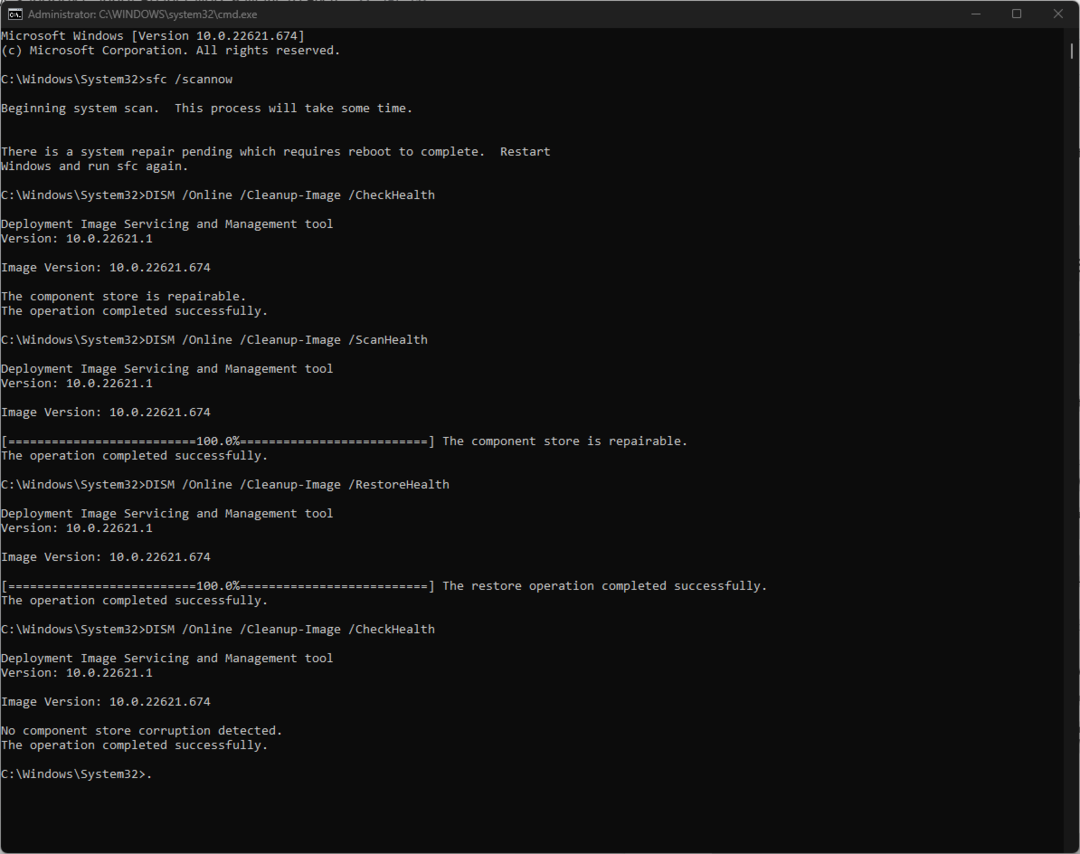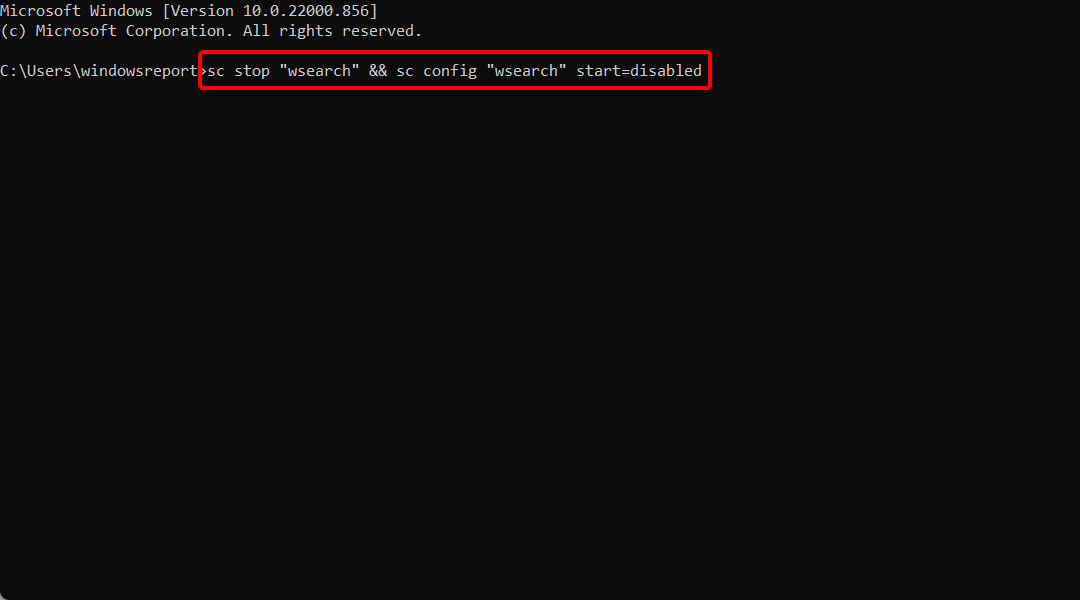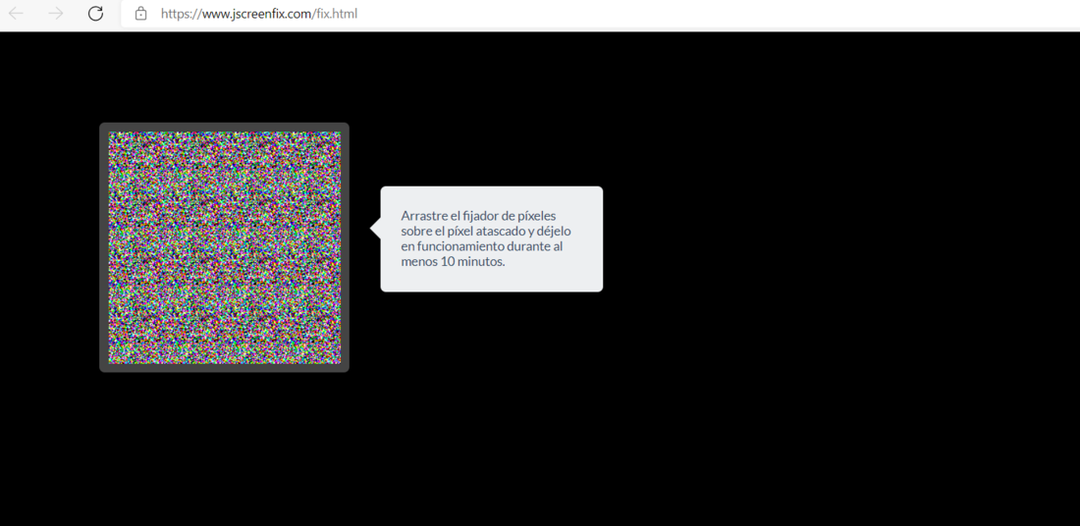Дугме Виндовс вам омогућава да брзо отворите било који програм из почетног менија. Такође, уз тастер прозора повезано је много пречица, тако да је за сваки рачунар пресудно да Виндовс тастер увек ради исправно. Из неких непознатих разлога, ако ваш Виндовс тастер престане да ради, биће вам веома тешко да радите једноставне ствари попут отварања менија Старт, гашења, подешавања, покретања програма итд. Проблем се може односити на тастер Виндовс или на мени Старт. Ако је проблем у менију Старт, лако можете то проверити кликом миша. Ако мени Старт функционише, проблем је у дугмету Виндовс.
1. метод - Испробајте тастатуру на другом рачунару (ако је спољна тастатура)
Ако за рачунар користите спољну тастатуру, можда ћете желети да проверите да ли дугме заиста ради или не. Можете да повежете ту тастатуру на било који други рачунар и проверите да ли Виндовс тастер ради или не. Ако Виндовс тастер није радио, грешка је ваше тастатуре и морате је поправити или заменити.
2. метод - Измена регистра
Виндовс Регистри води евиденцију о функцији свих кључева. Ако се подаци за Виндовс кључ избришу или измене, тада ће и Виндовс кључ престати да ради. Ову грешку можете лако поправити исправљањем кључних података у регистру. Слиједите овај поступак да бисте учинили исто.
Напомена: Непотребно мењање регистра може довести до озбиљних проблема, зато мењајте само оне датотеке које су приказане доле и не уређујте ниједну другу датотеку.
КОРАК 1 - Притисните ЦТРЛ, Схифт и Изаћи, Отвориће се Прозор менаџера задатака. У менаџеру задатака изаберите покренути нови задатак из менија датотека.
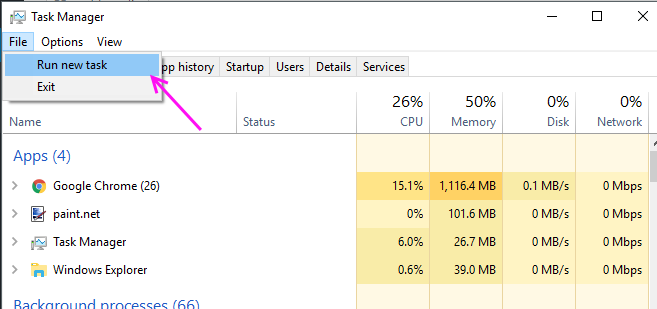
КОРАК 2 - Тип регедит и притисните Ентер.
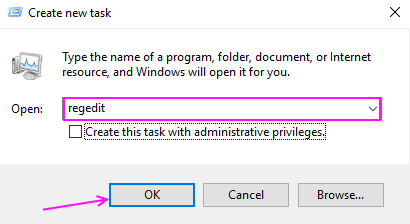
КОРАК 3 - У левом окну видећете пет директоријума.
Иди на ХКЕИ_ЛОЦАЛ_ МАЦХИНЕ> Систем> ЦуррентЦонтролСет> Контрола.
Погледајте слику испод за референцу.
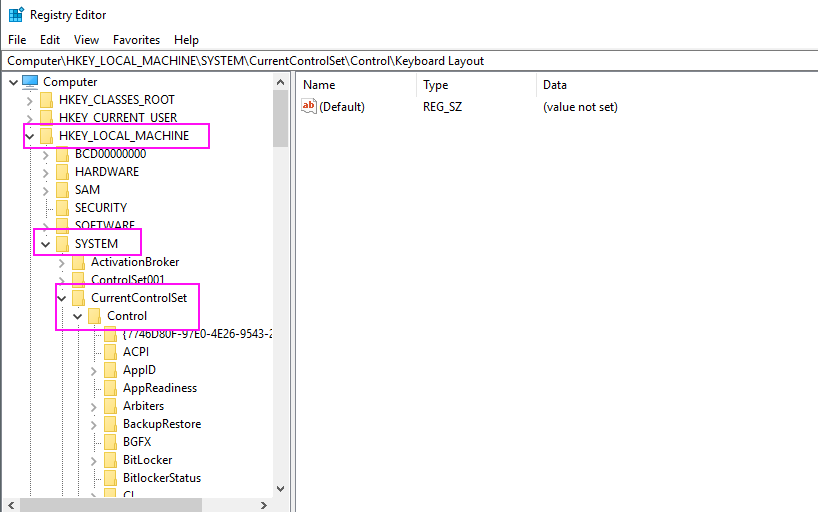
КОРАК 4 - У контролној фасцикли изаберите Распоред тастатуре директоријум. У десном окну сада ћете видети датотеку Сцанцоде Мап, кликните десним тастером миша и изаберите Избриши (Ако не можете да пронађете датотеку мапе Сцанцоде, онда овај метод неће успети за вас, пређите на следећи метод).
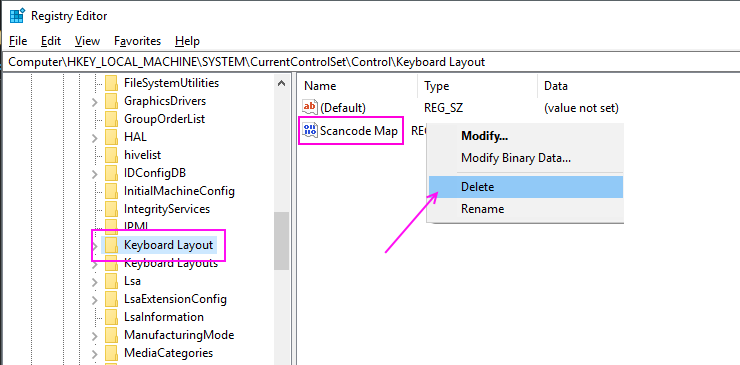
КОРАК 5 - Поново покрените рачунар.проверите да ли Виндовс тастер ради или не.
3. метод - Ажурирање управљачких програма за тастатуру
До овог проблема може доћи и због застарелих или неисправних управљачких програма тастатуре. Ажурирање управљачког програма тастатуре може решити овај проблем. Следите ове кораке да бисте ажурирали управљачке програме тастатуре.
КОРАК 1 - Притисните ЦТРЛ, Алт и Избриши заједно и изаберите опцију Таск Манагер. У менаџеру задатака изаберите покренути нови задатак из менија датотека.
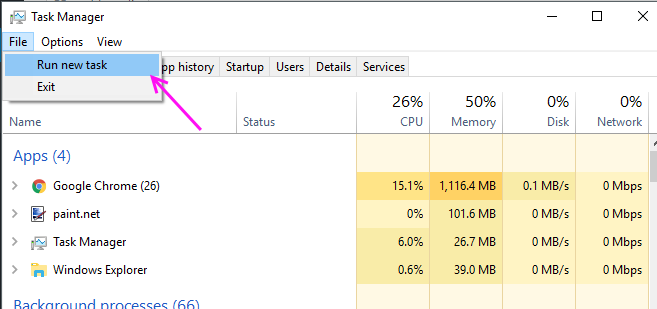
КОРАК 2 - Унесите девмгмт.мсц у поље за текст и притисните Ентер. Отвориће се Девице Манагер.
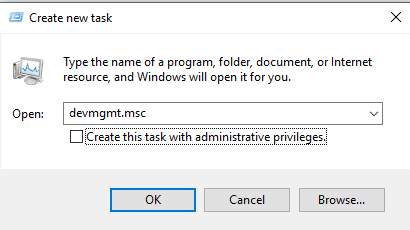
КОРАК 3 - Пронађите своју тастатуру на листи уређаја. Кликните десним тастером миша и изаберите Ажурирај управљачки програм.
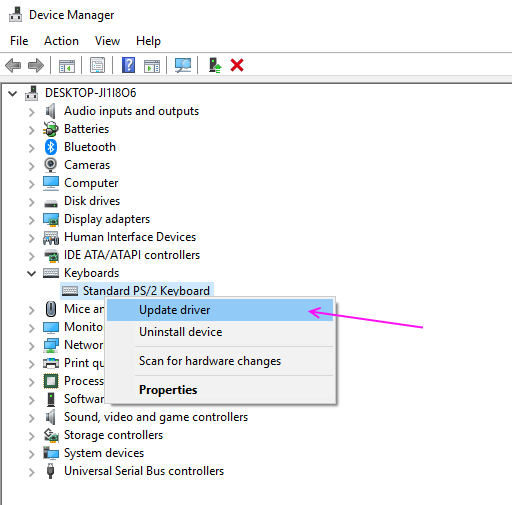
КОРАК 4 - Изаберите аутоматски претражите ажурирани управљачки програм, потражит ће ваш возач на Интернету и показати вам га.
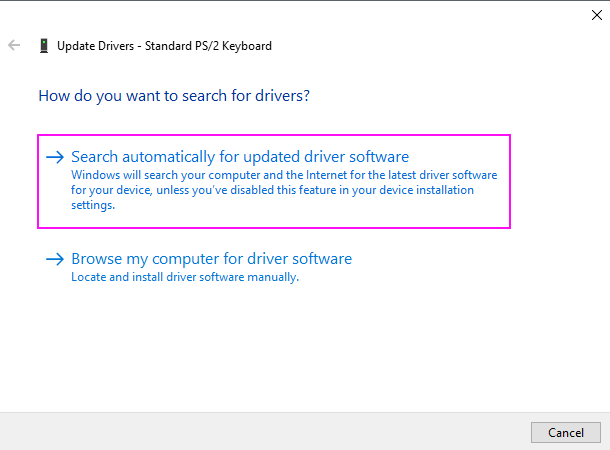
КОРАК 5 - Преузмите и инсталирајте исправку управљачког програма.
1. метод - Одјавите се, а затим поново пријавите
Ово је најједноставнији начин да мени Старт не ради. Ако мени Старт често нестане, можете се одјавити као корисник и поново пријавити. Вратиће вам мени Старт.
КОРАК 1 - Притисните Цтрл + Алт + Делете заједно и одаберите одјаву из опција.
КОРАК 2 - Кликните свог корисника и унесите свој Лозинка и поново се пријавите.
Провери сада појавио се мени Старт или не.
2. метод - Креирајте нови кориснички налог
Ако је овај проблем специфичан за корисника на вашем рачунару, лако можете створити новог корисника, а затим тамо пренети сва своја подешавања, тако да не морате да се суочавате са проблемом менија Старт.
КОРАК 1 - Притисните Виндовс и Икс истовремено и изаберите опцију Виндовс Поверсхелл (админ). Отвориће се прозор Поверсхелл.
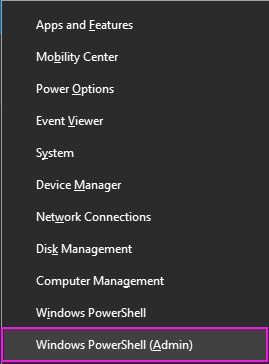
КОРАК 2 - У прозор ПоверСхелл откуцајте следећи код и притисните Ентер. Изаберите корисничко име и лозинку по свом избору.
мрежни корисник невусернаме невпассворд / адд
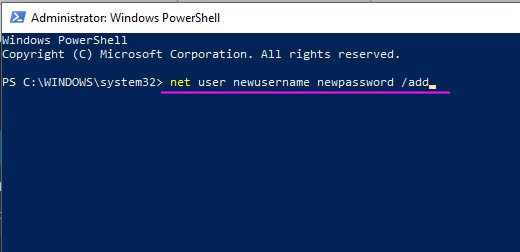
КОРАК 3 - Поново покрените рачунар и пријавите се са новим корисничким подацима.
Ваше дугме Старт ће почети да ради сада. Промените овај локални рачун у Мицрософт налог тако да ће се овде применити ваша подешавања.
3. метод - Поново инсталирајте управљачке програме за видео и аудио картице
Могло би изгледати ефикасно, али многи корисници су испробали овај метод и вратили свој почетни мени на свој рачунар. У управитељу уређаја морате поново да инсталирате или ажурирате постојеће управљачке програме.
КОРАК 1 - Притисните ЦТРЛ, Алт и Избриши заједно и изаберите опцију Таск Манагер. У менаџеру задатака изаберите покренути нови задатак из менија датотека.
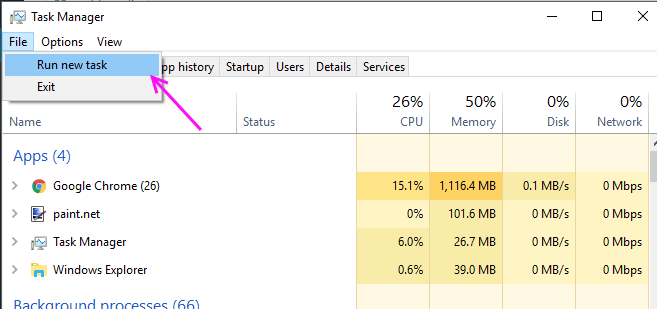
КОРАК 2 - Тип девмгмт.мсц у оквир за текст и притисните Ентер. Отвориће се Девице Манагер.
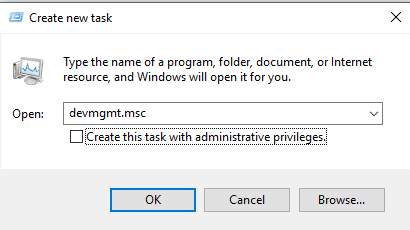
КОРАК 3 - Прошири Контролери за звук, видео и игре, пронађите свој аудио уређај и изаберите Деинсталирај уређај из менија десним кликом.
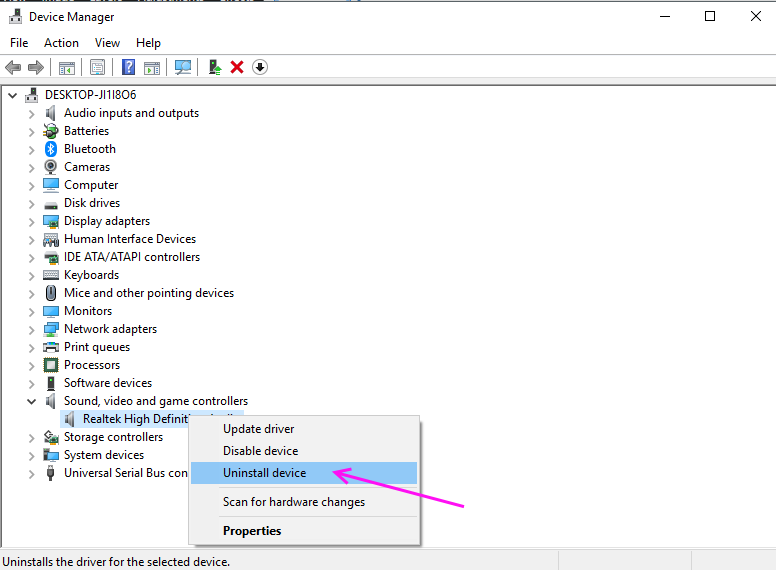
КОРАК 3 - Кликните Деинсталирај за потврду.
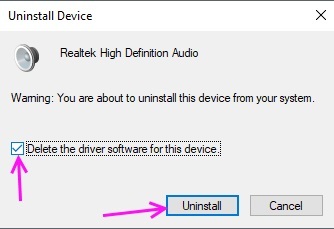
КОРАК 4 - Проширите адаптере екрана, пронађите управљачки програм за видео картицу и ДеинсталирајУређај из менија десним кликом.
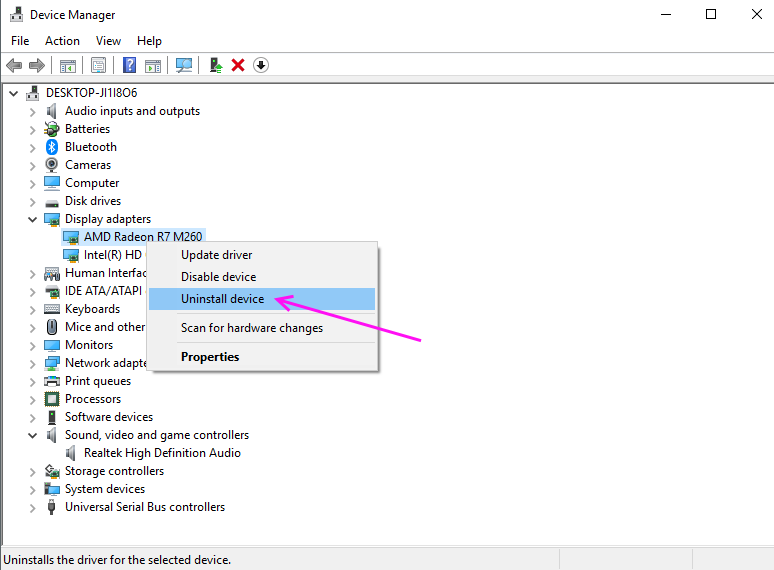
КОРАК 5 - Кликните Деинсталирај за потврду.
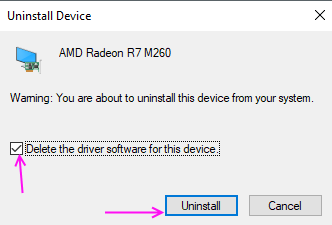
Рестарт на вашем рачунару, Виндовс ће аутоматски поново инсталирати управљачке програме и то би требало да реши ваш проблем. Ако се проблем и даље дешава, морате ажурирати управљачке програме.
Идите на веб локацију произвођача рачунара и преузмите управљачке програме за аудио и видео картице за свој рачунар. Инсталирајте га један по један и поново покрените рачунар, дугме Старт ће сада радити